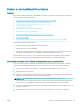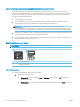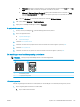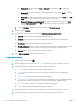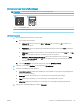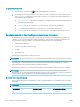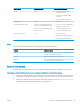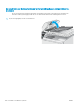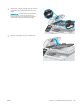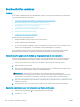HP Color LaserJet Pro MFP M178-M181 - User Guide
Table Of Contents
- Printeroverzicht
- Papierladen
- Benodigdheden, accessoires en onderdelen
- Afdrukken
- Kopie
- Scan
- Fax
- De printer beheren
- Problemen oplossen
- Klantondersteuning
- Betekenis van lampjes op het bedieningspaneel (alleen bedieningspanelen met LED-lampjes)
- De fabrieksinstellingen herstellen
- Het bericht 'Cartridge bijna leeg' of 'Cartridge vrijwel leeg' wordt weergegeven op het bedieningspa ...
- De printer pakt geen papier op of het papier wordt verkeerd ingevoerd
- Papierstoringen verhelpen
- De afdrukkwaliteit verbeteren
- Inleiding
- De printerfirmware bijwerken
- Afdrukken vanuit een ander softwareprogramma
- De papiersoort voor de afdruktaak controleren
- Status van de tonercartridge controleren
- Een reinigingspagina afdrukken
- De printcartridge of cartridges controleren
- Papier en afdrukomgeving controleren
- Een andere printerdriver proberen
- EconoMode-instellingen controleren
- Afdrukdichtheid aanpassen
- De printer kalibreren om de kleuren uit te lijnen
- Kleurinstellingen aanpassen (Windows)
- De afdrukkwaliteitspagina afdrukken en interpreteren
- Problemen met de afdrukkwaliteit oplossen
- Kopieer- en scanbeeldkwaliteit verbeteren
- Inleiding
- Controleren of er geen vuil of vlekken op de glasplaat van de scanner zitten
- Lijnen of strepen voorkomen bij gebruik van de documentinvoer
- Papierinstellingen controleren
- De instellingen voor beeldaanpassing controleren
- Optimaliseren voor tekst of afbeeldingen
- De scannerresolutie en kleurinstellingen op de computer controleren
- Rand-tot-rand kopiëren
- De oppakrollen van de documentinvoer en het scheidingskussen reinigen (alleen fw-modellen)
- Beeldkwaliteit fax verbeteren
- Inleiding
- Controleren of er geen vuil of vlekken op de glasplaat van de scanner zitten
- Resolutie-instellingen voor het verzenden van faxen controleren
- De instellingen voor foutcorrectie controleren
- Instelling voor aanpassen aan paginagrootte controleren
- Naar een ander faxapparaat verzenden
- Faxapparaat van de afzender controleren
- Problemen met bekabelde netwerken oplossen
- Inleiding
- Slechte fysieke verbinding
- De computer kan niet met de printer communiceren
- De printer maakt gebruik van de verkeerde koppelings- en duplexinstellingen voor het netwerk
- Nieuwe softwareprogramma's zorgen mogelijk voor compatibiliteitsproblemen
- Uw computer of werkstation is mogelijk niet juist ingesteld
- De printer is uitgeschakeld of andere netwerkinstellingen zijn niet juist
- Problemen met draadloze netwerken oplossen (alleen draadloze modellen)
- Inleiding
- Controlelijst draadloze verbinding
- Er kan niet worden afgedrukt met de printer na het voltooien van de draadloze configuratie
- Er kan niet worden afgedrukt met de printer en op de computer is een firewall van derden geïnstallee ...
- De draadloze verbinding functioneert niet meer nadat de draadloze router of de printer is verplaatst
- Er kunnen geen computers meer worden aangesloten op de draadloze printer
- De verbinding van de draadloze printer wordt verbroken wanneer er verbinding wordt gemaakt met een v ...
- Het netwerk wordt niet weergegeven in de lijst met draadloze netwerken
- Het draadloos netwerk functioneert niet
- Diagnose van draadloos netwerk uitvoeren
- Storing op een draadloos netwerk verminderen
- Faxproblemen oplossen
- Index

● Windows 10: Klik vanuit het menu Start op Alle apps, klik vervolgens op HP en selecteer de
naam van de printer.
● Windows 8.1: Klik op de pijl omlaag in de linkerbenedenhoek van het scherm Start en selecteer
de printernaam.
● Windows 8: Klik met de rechtermuisknop op een leeg gedeelte van het scherm Start, klik op Alle
apps op de app-balk en selecteer vervolgens de naam van de printer.
● Windows 7, Windows Vista en Windows XP: Klik op het bureaublad van uw computer op Start,
selecteer Alle programma’s, klik op HP, klik vervolgens op de map voor de printer en selecteer
de naam van de printer.
b. Selecteer Afdrukken in de HP Printer Assistant en selecteer HP Device Toolbox.
2. Klik op het tabblad Kopiëren.
3. Wijzig indien nodig de instellingen in het gedeelte Afbeelding aanpassen, geavanceerd.
● Lichtheid: hiermee worden de licht/donkerinstellingen aangepast.
● Contrast: hiermee wordt het contrast tussen de lichtste en donkerste delen van de afbeelding
aangepast.
● Verscherpen: hiermee wordt de helderheid van tekst aangepast.
● Verwijd. achtergrond: hiermee wordt de donkerheid van de achtergrond van de afbeelding aangepast.
Dit is met name praktisch voor originele documenten die zijn afgedrukt op gekleurd papier.
● Grijsheid: hiermee wordt de levendigheid van kleuren aangepast.
4. Klik op Inst. als nwe stand om de instellingen op te slaan.
2-regelige bedieningspanelen
1. Druk op de knop Kopieermenu .
2. Gebruik de pijlknoppen om het menu Beeldaanpassing te selecteren en druk vervolgens op de knop OK.
3. Selecteer de instelling die u wilt aanpassen en druk vervolgens op de knop OK.
● Lichtheid: hiermee worden de licht/donkerinstellingen aangepast.
● Contrast: hiermee wordt het contrast tussen de lichtste en donkerste delen van de afbeelding
aangepast.
● Verscherpen: hiermee wordt de helderheid van tekst aangepast.
● Verwijd. achtergrond: hiermee wordt de donkerheid van de achtergrond van de afbeelding aangepast.
Dit is met name praktisch voor originele documenten die zijn afgedrukt op gekleurd papier.
● Kleurbalans: hiermee worden de rode, groene en blauwe tinten aangepast.
● Grijsheid: hiermee wordt de levendigheid van kleuren aangepast.
4. Gebruik de knoppen om de waarde voor de instelling aan te passen en druk vervolgens op de knop OK.
5. Pas nog een instelling aan of raak de terugpijl aan om terug te keren naar het hoofdmenu.
134 Hoofdstuk 9 Problemen oplossen NLWW